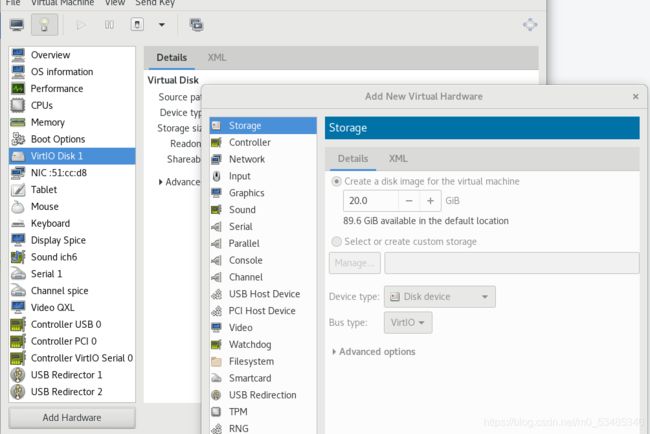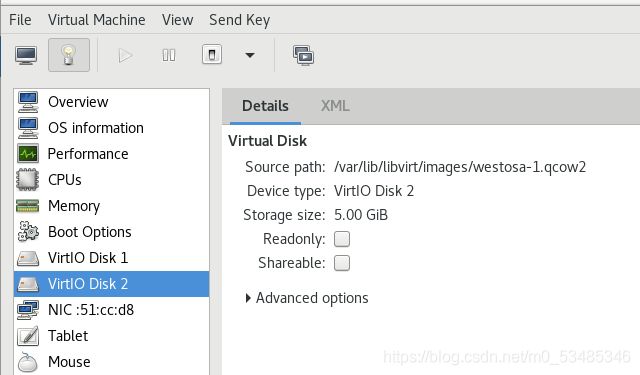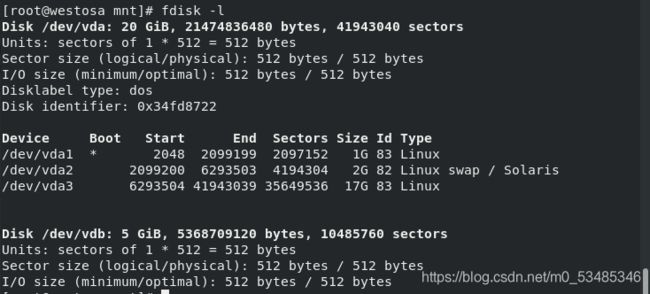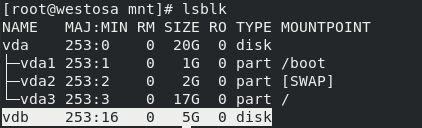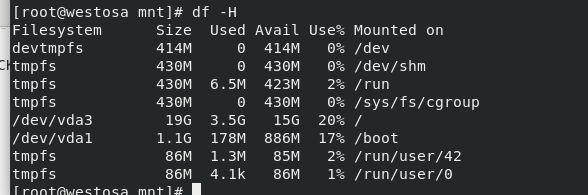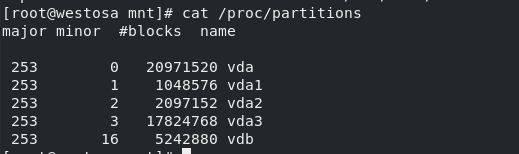Linux操作系统基础 2.5 -- 存储的基本管理
目录
linux存储的基本管理
1、设备识别
2、设备挂载
3、设备中文件的查找 find 命令
4、磁盘分区
1)、MBR分区方式:
2)、常用文件系统
3)、swap分区
5、磁盘配额
linux存储的基本管理
1、设备识别
设备接入系统后都是以文件形式存在的
设备文件名称:
读条 SATA/SAS/USB /dev/sda,/dev/sdb #s=SATA,
针口 IDE /dev/hd0,/dev/hd1 #h=hard
虚拟 VIRTIO-BLOCK /dev/vda,/dev/vdb #v=virtio
M2 /dev/nvme0,/dev/nvme1 #nvme=m2
卡 SD/MMC/EMMC /dev/mmcblk0, #mmcblk=mmc卡
光驱 /dev/cdrom,dev/sr0 实验背景:
cat /proc.partitions #查看系统识别设备(硬、软、虚拟盘)
virt-manager #打开虚拟机管理小灯泡
Add Hardware 添加一块虚拟硬盘 5G VirtIO Disk device
设备查看:
fdisk -l #查看磁盘分区情况(最全面)
lsblk #设备使用情况 (MOUNTPOINT:设备挂载点)
blkid #设备管理方式及设备id
df -h/-H #查看正在被系统挂载的设备(h:1024换算 H:1000换算)
cat /proc/partitions #查看系统识别设备
2、设备挂载
在系统中有设备id的设备是可以被系统使用的
U盘挂载实验:
df #查看设备挂载点
/dev/sdb1 30712416 198560 30513856 1% /run/media/
mount #查看挂载信息
/dev/sdb1 on /run/media/westos/11E8-1740 type vfatvfat(rw,nosuid,nodev,relatime,uid=1000,gid=1000,fmask=0022,dmask=0022,codepage=437,iocharset=ascii,shortname=mixed,showexec,utf8,flush,errors=remount-ro,uhelper=udisks2)mount -o 挂载参数 device 挂载点 #挂载u盘
mount -o rw /dev/sdb1 /mnt
mount -o remount,ro /mnt #转换挂载参数为只读
umount 设备|挂载点 #卸载u盘当卸载时出现设备正忙:
fuser -vm 设备|挂载点 #-k (kill)结束进程 -v 显示详细信息 -m 显示进程
“注:以上挂载都是临时挂载” ,设备永久挂载:
vim /etc/fstab #设备挂载策略文件
设备 挂载点 文件系统类型 挂载参数 是否备份 是否检测
/dev/sdb1 /mnt swap defaults 0 0此文件在编写后不会立即生效,需要重新读取 /etc/fstab文件: mount -a
3、设备中文件的查找 find 命令
参数:
-name #文件名
-user #用户名
-group #组名
-type f d s b l #文件类型
-perm 222 /222 -700 #文件权限 "222 只有-w--w--w-" "/222 2或2或2满足任一" "-222 包括-w--w--w-的所有"
-exec #对查找结果进行操作
《-exec 要做的操作 {} ;》 是一条固定的命令
find /mnt/ -perm -020 -exec chmod o+w {} \; #此处 \ 和 "" 代表转义 {}代表查找到的所有结果
find /mnt/ -user "lee" -exec rm -fr {} ";" #因为 ; 为-exec命令的一部分 其不代表两条命令之间的间隔符
-maxdepth 2 #文件查找深度 最深到2级目录
-mindepth 1 #最浅到1级
-cmin 1 -1 +1 #最后修改时间 --- 1分钟之内 1分钟以外 (-time 小时)
-size +|-| 1M #文件大小 +1
-o #或
-a #和
-not #除...以外
4、磁盘分区
1)、MBR分区方式:
主分区 主分区表记录分区的信息,可以直接使用的分区
扩展分区 主分区表记录的分区,不可以直接使用,只是逻辑分区容器
逻辑分区 扩展分区上划分的分区叫做逻辑分区
分区方法
[root@westosa ~]# fdisk /dev/sdb
Welcome to fdisk (util-linux 2.32.1).
Command (m for help): m #获得帮助
d #删除
l 列出所有分区类型
n 新建
p 显示分区表
t 更改分区类型
w 保存更改
q 退出
g 设定分区方式为GPT
o 设定分区方式为mbr
Command (m for help): n
Partition type
p primary (0 primary, 0 extended, 4 free) (主分区)
e extended (container for logical partitions) (扩展分区)
Select (default p): p #建立主分区
Partition number (1-4, default 1): #分区列表位置
First sector (2048-10485759, default 2048): #分区起始位置使用默认
Last sector, +sectors or +size{K,M,G,T,P} (2048-10485759, default 10485759): +100M #分区结束(设定分区大小)
Command (m for help):wq #退出保存
udevadm settle #同步分区表
mkfs.xfs -K /dev/vdb1 #格式化设备为xfs文件系统(相当于在/dev/sdb1上安装设备管理软件)
#-K 不处理空数据块(适用于格式化大的新磁盘)
mount /dev/vdb1 /mnt/ #mount命令挂载临时挂载,如果需要永久挂载需要编写/etc/fstab
vim /etc/fstab
/dev/vdb1 /mnt xfs defaults 0 0
mount -a #使所有未被挂载的设备立即被挂载
2)、常用文件系统
FAT16 FAT32 NTFS EXT3 EXT4 XFS
3)、swap分区
swap space是磁盘上的一块区域,当系统物理内存吃紧时,Linux会将内存中不常访问的数据保存到swap上,这样系统就有更多的物理内存为各个进程服务,而当系统需要访问swap上存储的内容时,再将swap上的数据加载到内存中,这就是我们常说的swap out和swap in。
swap分区建议大小:(1GiB=1024MiB
内存大小 swap分区建议大小 当允许HIBERNATE时
2GiB以下 内存两倍 内存三倍
2-8GiB 等于物理内存 物理内存两倍
8-64GiB 至少4GiB 物理内存1.5倍
64GiB以上 至少4GiB HIBERNATE不开swap管理
swapon -s
查看系统中现在正在使用的swap,以便于和添加后做比较
fdisk /dev/vdb 配置分区
n 创建swap分区
+1G 大小为1G
t 设置分区类型
l 查看所有分区类型
8e 设为Linuxswap类型
wq 保存以上操作均为临时操作 ,永久操作:
vim /etc/fstab
echo "/dev/sdb1 none swap sw 0 0要删除swap分区的话和创建相反:
swappoff /dev/sdb1 #停掉swap
5、磁盘配额
作用:设定用户能写入制定设备的最大额度
设定方法:
mount /dev/sdb1 /pub/ -o usrquota #挂载设备并激活配额参数
quotaon -uv /dev/sdb1 #激活配额
edquota -u lee #设定用户lee 的配额
Disk quotas for usr lee (uid 1001):
设备 用户已经创建数据 软限 硬限 用户已经创建的文件个数 软限 硬限
Filesystem blocks soft hard inodes soft hard
/dev/sdb1 20480 0 20480 1 0 0
永久开启配额
vim /etc/fstab
/dev/sdb1 /pub xfs defaults,usrquota 0 0